部署異動、退職などでそれまで共有していたファイルへのアクセスが不要になることがあります。
ファイル管理のためにも、そうした場合は共有を抜ける設定をしておきたいですよね。
そこで本記事では、Googleドライブのファイル共有権限を自分だけ抜ける方法をお伝えします。
管理者への依頼は不要で、自分ですべて完結するので知っておいて損はありません。
なお、Googleドライブの色々な基本・便利ワザは《 Googleドライブの使い方大全|ログインから同期まで 》 をご覧ください。

- 大手通信企業の元SE
- 携わったSNSは約100件
- 業界歴15年のWeb解析士
- Google Analytics認定資格
Googleドライブのファイル共有権限、自分だけ抜ける方法
今から、の『共有ファイル.txt』という名称のファイルの共有権限を解除していきます。
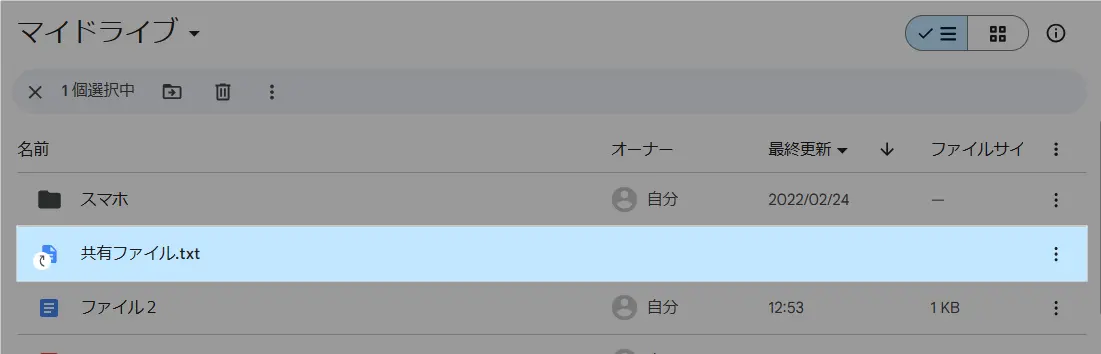
このファイルを右クリックして共有>共有を選択
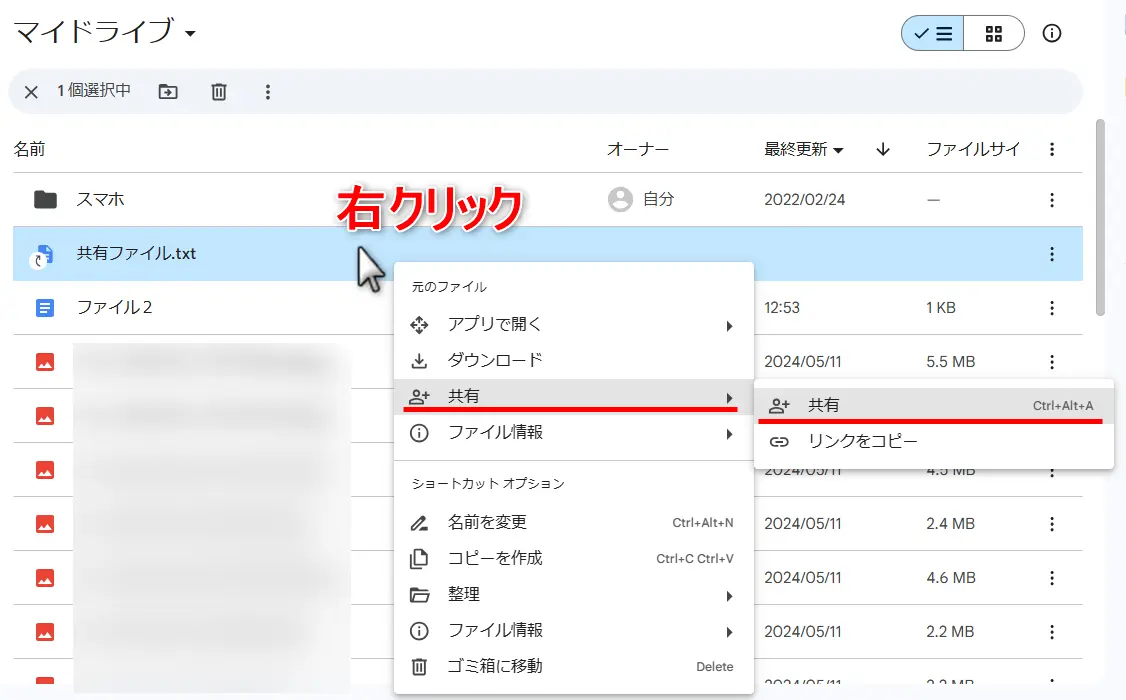
すると、共有設定画面が表示されます。
共有権限を持っているユーザーには編集者というマークが付いています。この▼をクリックしてください。
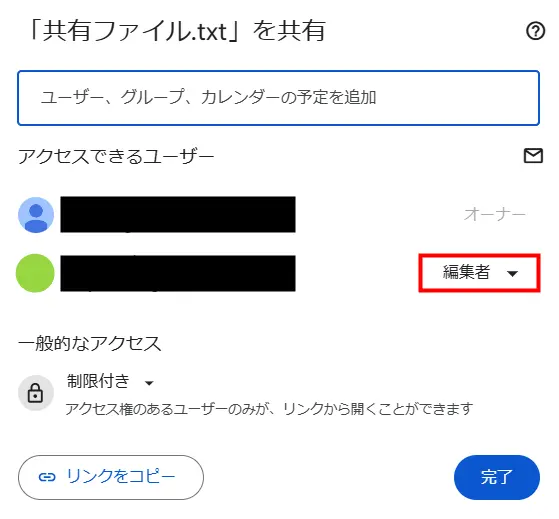
アクセス権を削除を選択
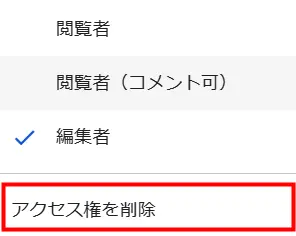
保存を押します。
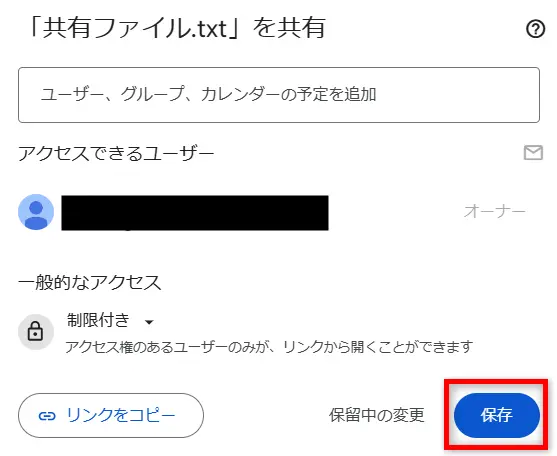
はいをクリック

OKをクリック

これであなたの共有を抜けることができます。
マイドライブを見ると、のようになっているはずです。
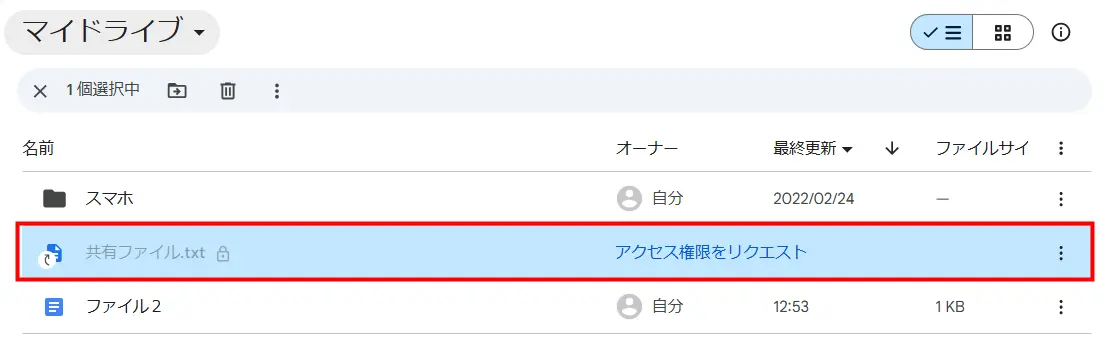
再びファイルを共有したい場合は、上図のアクセス権限をリクエストを押しましょう。
上記のように操作すれば、管理者に依頼しなくても共有権限を削除できます。
さて、Googleドライブには上記の他にも基本的な使い方が数多くあり、それらを理解すればビジネスやプライベートで大いに役立つはずです。
、Googleドライブの基本ワザを豊富な画像付きで紹介しています。
Googleドライブのことがよくわかる本
Googleドライブのオススメ本は次の2冊です。
Google関連サービス全般の解説本ですが、どちらも基本的な操作方法のツボが分かります。
当ブログの記事とあわせて参考にすれば困ることはないでしょう!
▼ 手元に1冊あれば、いつでもすぐに調べられます。
Googleドライブの関連記事
Googleドライブには基本的な使い方、便利ワザがたくさん!
当ブログはそうした中から『これをマスターすれば困らない!』というものを厳選して掲載しています。

いざ!というときに役立ちます
▼ Googleドライブの関連記事
約20本の基本・便利ワザ一覧 ※クリックで開きます
- Googleドライブへのアップロード
- Googleドライブからのダウンロード(データの保存先など)
- Googleドライブの共有方法
- Googleドライブの同期設定
- Googleドライブのログイン方法
- Googleドライブの言語設定
- Googleドライブの容量確認
- Googleドライブのフォルダ作成
- Googleドライブのフォルダコピー
- Googleドライブのホームとマイドライブの違い
- Googleドライブの一括ダウンロード
- Googleドライブ削除ボタンがない問題
- Googleドライブのファイルやフォルダの操作履歴
- スマホでも簡単!Googleドライブに写真や文書をアップロード
- Googleドライブでオーナー変更
- Googleドライブのファイル共有権限、自分だけ抜ける方法
- Googleドライブでファイルにパスワードを設定
まとめ)Googleドライブのファイル共有権限を抜ける方法

以上、Googleドライブのファイル共有権限を抜ける方法についてお伝えしました。
管理者に依頼しなくてもOKですが、共有を抜けることを伝えておいた方がその後の作業がスムーズに進みます。
自分で権限を解除するのはそれからにしておきましょう。


コメントはお気軽にどうぞ!